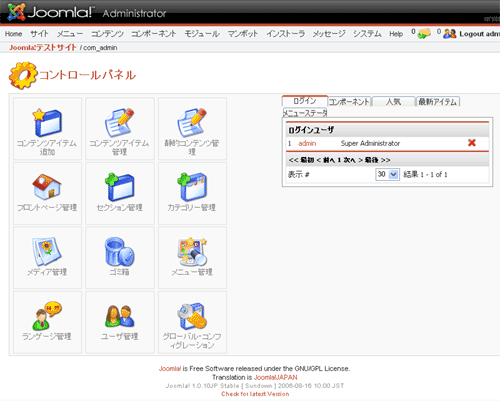Joomla! はサーバーインストール型の CMS ソフトウェアで、PHP を使って動作します。
Joomla! の特徴としてはデザインの自由度が高く、デザイン・テンプレートが数多く提供されています。
またコンポーネントを追加することでフォーラムやゲストブック、リンク集、イメージギャラリ、チャット、Wiki、ショッピングカートなどの機能を追加することができます。
Joomla! を実行するためには以下のような動作環境が必要です。
- ウェブサーバー(Apache 1.13.19以降、2.0.x 2.1.x)
- PHP 4.2.x 以降(PHP5 については Joomla! 2.0 で対応予定)
- データーベース MySQL 3.23x 以降(PostgresSQL は Joomla!1.1 で対応予定)
Joomla! のダウンロード
Joomla! のソースファイルは Joomla!じゃぱん から入手することができます。
入手したソースファイルは /virtual/joomla/public_html ディレクトリに保存します。
データーベースユーザーの作成
Joomla! にアクセスするデーターベースユーザーを作成します。

mysql> GRANT ALL PRIVILEGES ON *.* TO joomla_user@localhost IDENTIFIED BY 'joomla_pass' WITH GRANT OPTION;

mysql> exit

データーベースの作成
Joomla! で使用するデーターベースを joomla_db という名前で作成します。

.htaccess のリネーム
Joomla! のソースファイルに格納されている htaccess.txt を .htaccess へリネームします。

# mv htaccess.txt .htaccess

Apache の設定
Apache のバーチャルホストを使ってサイトを公開する場合は httpd.conf を編集して以下のように記述します。

ServerAdmin admin@honana.com
DocumentRoot /virtual/joomla/public_html
ServerName joomla.honana.com
<Directory “/virtual/joomla/public_html”>
Options None
AllowOverride All
Order allow,deny
Allow from all
</Directory>
</VirtualHost>
Apache を再起動します。

設置前チェックの実行
設置前チェックプログラムを実行して Joomla! のインストールと同時に設定が正しく行われているかをチェックすることができます。
Joomla! の設置前チェックプログラムはブラウザを使って実行することができます。
設置前チェックはブラウザを使って http://joomla.honana.com/ のようにアクセスすることで実行することができます。
チェックされた値が問題なければ [ 次へ ] をクリックして先に進みます。
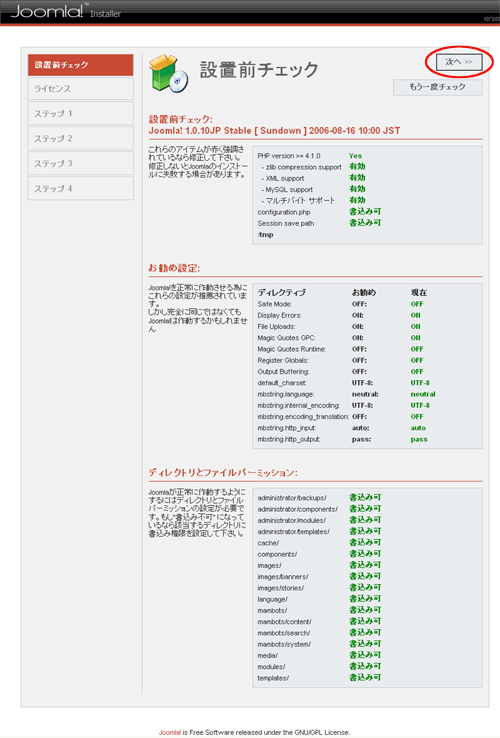
ライセンスに同意する場合は [ 次へ ] をクリックします。
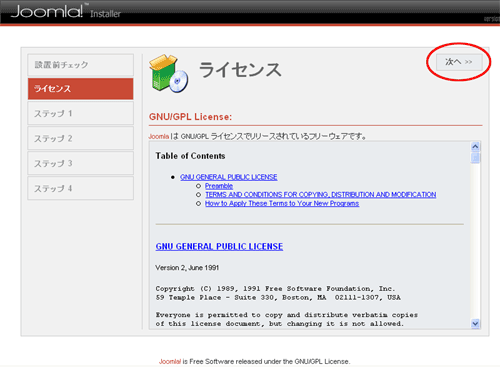
データーベースに関する情報を入力して [ 次へ ] をクリックします。
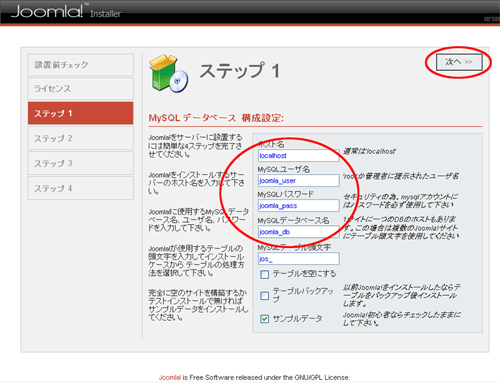
サイト名を入力して [ 次へ ] をクリックします。
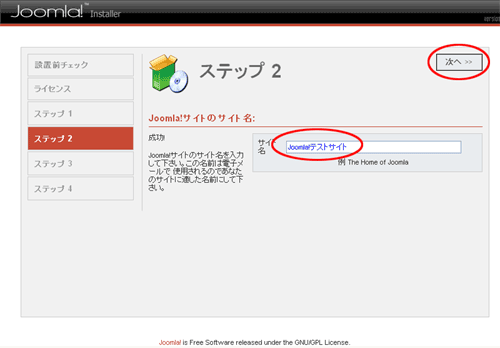
サイトに関する情報を確認、メールアドレスを入力して [ 次へ ] をクリックします。
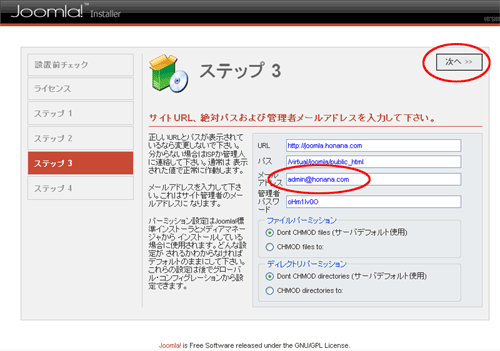
以下のように表示されるとインストールの完了です。
続いて [ 管理用エリア ] をクリックします。
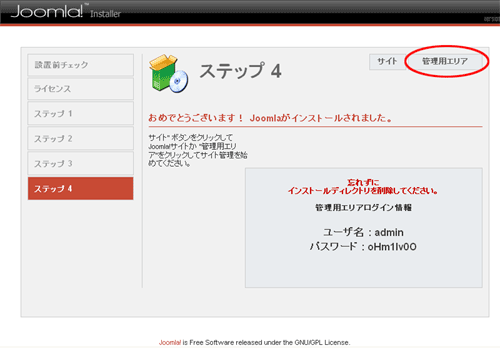
以下のように表示されるので指示通りにインストールフォルダである installation ディレクトリを削除します。
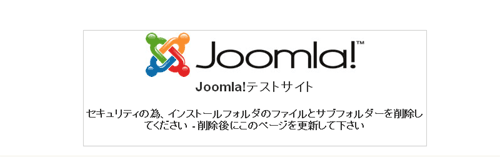
削除した後にブラウザを更新すると以下のように表示されます。
ユーザー名とパスワードを入力してログインします。
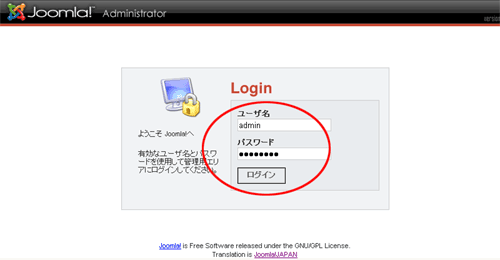
正しくログインできた場合は以下のように表示されます。